
Tento software udrží vaše ovladače v chodu, a tak vás ochrání před běžnými chybami počítače a selháním hardwaru. Zkontrolujte všechny své ovladače nyní ve 3 snadných krocích:
- Stáhněte si DriverFix (ověřený soubor ke stažení).
- Klepněte na Začni skenovat najít všechny problematické ovladače.
- Klepněte na Aktualizujte ovladače získat nové verze a zabránit poruchám systému.
- DriverFix byl stažen uživatelem 0 čtenáři tento měsíc.
Tento server nedokázal prokázat, že je [název serveru] jeho bezpečnostní certifikát je z [chybějící_subjectAltName]. Pokud se zobrazí tato výzva, nebojte se, Windows Report vám ukáže, jak ji vyřešit.
Mnoho uživatelů systému Windows uvedlo, že dostalo „tento server nemohl prokázat, že jde o… jeho bezpečnostní certifikát je od ”výzva na jejich webových prohlížečích, zejména na webu Google Chrome, Mozilla Firefox a IE prohlížeč. Tato chyba brání uživatelům v přístupu na webové stránky, které ji dostávají do patové situace.
Mezitím může být tato chybová výzva způsobena několika faktory, například únoscem, který zachytí váš připojení k internetu, nesprávná konfigurace prohlížeče, neplatné datum a čas a další související s prohlížečem chyby. Tým Windows Report proto sestavil nejlepší použitelná řešení k vyřešení tohoto problému.
Opravte problémy s certifikátem zabezpečení serveru
- Nastavte datum a čas
- Změňte svou internetovou síť
- Vyhledejte v počítači malware
- Použijte CCleaner
- Obnovte webový prohlížeč
- Aktualizujte svůj webový prohlížeč
- Ruční přiřazení serveru DNS
- Spusťte Windows Update
Řešení 1: Nastavte datum a čas
Nesprávné datum a čas může způsobit, že webový prohlížeč převezme Platnost certifikátů SSL vypršela nebo jsou zastaralé. Proto musíte na počítači se systémem Windows nastavit čas automaticky. Zde je postup, jak nastavit čas automaticky:
- Stiskněte klávesu Windows> Vybrat nastavení> Vybrat čas a jazyk
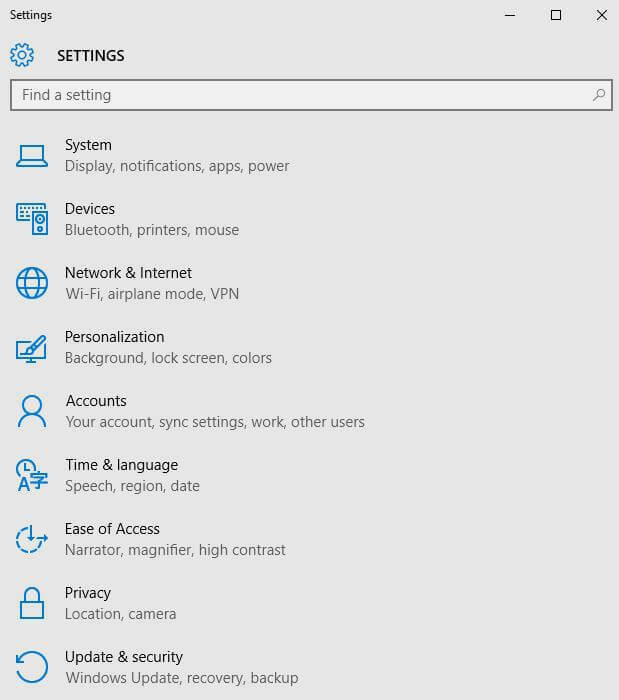
- Přepnutím možnosti „Nastavit čas automaticky“ se ujistěte, že je zapnutá.
- Zavřete okno a restartujte počítač.
- Po spuštění počítače spusťte webový prohlížeč a zkuste web spustit znovu.
Pokud výzva přetrvává, přejděte k dalšímu řešení.
- PŘEČTĚTE SI TAKÉ:Úplná oprava: Chyba DNS_PROBE_FINISHED_NXDOMAIN v systému Windows 10
Řešení 2: Změňte svou internetovou síť
Někteří uživatelé systému Windows dokázali chybu obejít jednoduchou změnou připojení k internetu. Pokud jste použili veřejnou síť Wi-Fi, odpojte ji a pro přístup na web použijte jiné připojení k internetu, například modem nebo soukromou síť LAN.
Nezapomeňte chrání vaše zařízení při používání veřejných sítí Wi-Fi. Můžete použít kterýkoli z nástroje proti sledování chránit také váš počítač.
Řešení 3: Vyhledejte v počítači malware
Dalším důvodem tohoto upozornění na certifikát serveru je malware infekce. Ideálním krokem poté je odstranit malware z počítače se systémem Windows pomocí MalwarebytesAdwCleaner. Tento program je bezplatný nástroj, který bude skenovat a odstranit malware a PUP z počítače. Zde je postup, jak stáhnout, nainstalovat a používat MalwarebytesAdwCleaner na počítači se systémem Windows:
- Stáhněte si MalwarebytesAdwCleaner na webu oficiální webové stránky.
- Poklepejte na soubor exe ke stažení a dokončete instalaci podle pokynů.
- Po instalaci klikněte pravým tlačítkem na ikonu MalwarebytesAdwCleaner a poté vyberte možnost „Spustit jako správce“.
- Na obrazovce MalwarebytesAdwCleaner spusťte skenování kliknutím na tlačítko „Skenovat“.
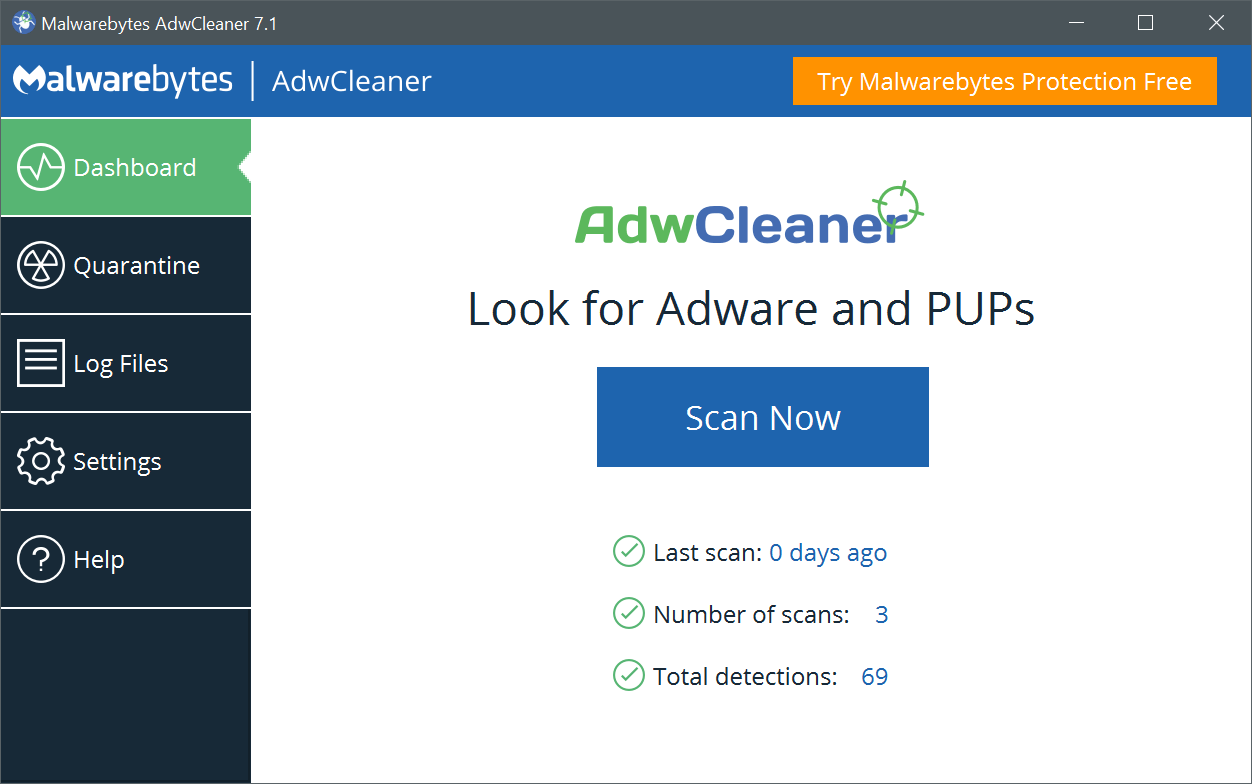
- Po dokončení skenování klikněte na tlačítko „Vyčistit“.
- Nyní po zobrazení výzvy k restartování počítače dokončete čištění kliknutím na „OK“.
Poznámka: Mezi další programy známé pro snadné odstranění malwarů patří Hitman Pro, CCleaner, IObit Uninstaller, a ZemanaAntiMalware. K odstranění malwarů omylem stažených z podezřelých e-mailů můžete použít kterýkoli z těchto nástrojů.
Po odstranění podezřelého škodlivého softwaru z počítače se systémem Windows doporučujeme provést tuto operaci:
Spusťte úplné prohledání systému
Spusťte úplnou kontrolu systému v počítači a odstraňte veškeré možné poškození virů. Můžete vyzkoušet libovolné antivirový software třetích stran k dispozici pro Windows PC.
- PŘEČTĚTE SI TAKÉ: Co je MicrosoftEdgeCP.exe chyba? Tady je 9 způsobů, jak to opravit
Doporučujeme používat integrovaný antivirus systému Windows, Windows Defender. Zde je návod, jak spustit úplnou kontrolu systému v systému Windows 10:
- Přejděte na Start> zadejte „obránce“> dvojitým kliknutím na Windows Defender spusťte nástroj.
- V levém podokně vyberte ikonu štítu.
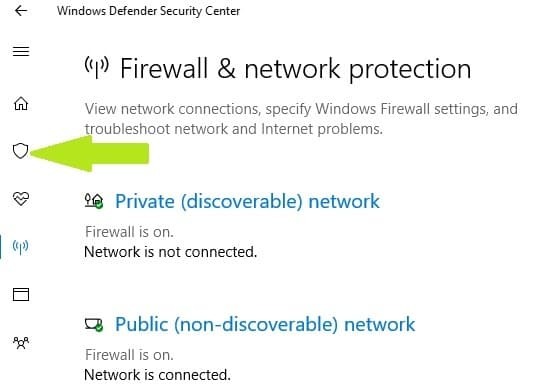
- V novém okně klikněte na možnost „Pokročilé skenování“.
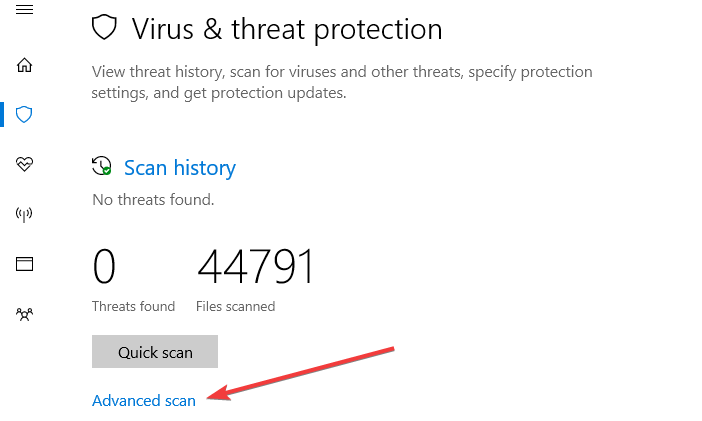
- Zaškrtnutím možnosti úplného skenování spustíte úplnou kontrolu malwaru systému.
Případně důrazně doporučujeme vyzkoušet si některý z nejlepších antivirových programů pro počítač se systémem Windows a nainstalovat je do počítače. Některé antivirové programy třetích stran, jako jsou BullGuard, BitDefender atd., Jsou ideální pro odstranění virů.
Řešení 4: Použijte CCleaner
Případně můžete použít CCleaner skenovat, opravit a vyčistit špatné systémové soubory, zejména poškozené soubory zodpovědný za problém s chybou. Postup je následující:
- Stažení CCleaner bezplatná verze nebo Stáhněte si verzi CCleaner Pro.
- Nainstalujte a dokončete instalaci podle pokynů.
- Po instalaci spusťte CCleaner a poté klikněte na možnost „Analyzovat“.
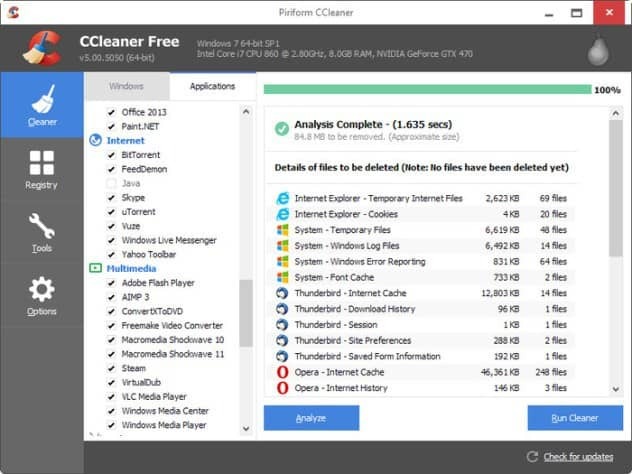
- Po dokončení skenování CCleaner klikněte na „Spustit čistič“. Postupujte podle pokynů a povolte CCleaneru mazat dočasné soubory.
Kromě toho můžete také použít vyhrazený nástroj, například Ashampoo Win Optimizer a Mechanik systému IOLO zkontrolovat poškození systémových souborů.
Řešení 5: Resetujte webový prohlížeč
Můžete také zvážit resetování webového prohlížeče do výchozího stavu. Tento proces vás zbaví neplatných nastavení, doplňků nebo vloženého nastavení prohlížeče, které způsobí „tento server nemohl prokázat, že je […] jeho bezpečnostní certifikát pochází z […]" chybové hlášení. Webový prohlížeč Google Chrome můžete resetovat pomocí následujících kroků:
- Dvakrát klikněte na zástupce Google Chrome a spusťte software
- Vyhledejte „tlačítko nastavení“ v pravém horním rohu (3 tečky) a klikněte na něj.
- Nyní přejděte dolů a vyberte možnost „Zobrazit pokročilá nastavení“.
- Proto přejděte dolů a klikněte na „Obnovit nastavení“.
- Zobrazí se vyskakovací okno s požadavkem na potvrzení. Klikněte na „Resetovat“.
- Poté restartujte počítač.
- PŘEČTĚTE SI TAKÉ:Firefox neodpovídá: Jak vyřešit tento problém v systému Windows 10
Řešení 6: Aktualizujte svůj webový prohlížeč
Možná používáte starší verzi prohlížeče Google Chrome, která by mohla být zodpovědná za „tento server nemohl prokázat, že je […] jeho bezpečnostní certifikát pochází z […]" výzva. Chcete-li tento problém vyřešit, měli byste aktualizovat webový prohlížeč. Chcete-li aktualizovat webový prohlížeč Google Chrome:
- Dvakrát klikněte na zástupce Google Chrome a spusťte software
- Do adresního řádku zadejte „chrome: // help /“ bez uvozovek a stiskněte „Enter“.
- Počkejte, až Google Chrome automaticky vyhledá a aktualizuje prohlížeč.
- Restartujte počítač.
Řešení 7: Ruční přiřazení serveru DNS
Zde je postup, jak ručně přiřadit server DNS:
- Otevřete síťová připojení. Nebo stiskněte Okna + X klíč.
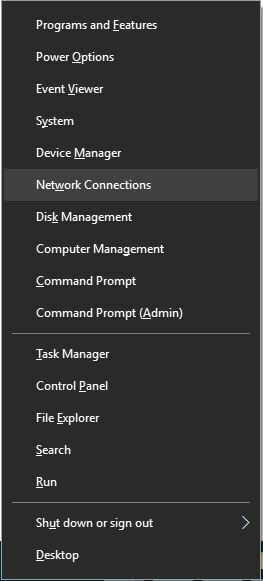
- Klikněte pravým tlačítkem na aktivní síťové připojení a vyberte Vlastnosti
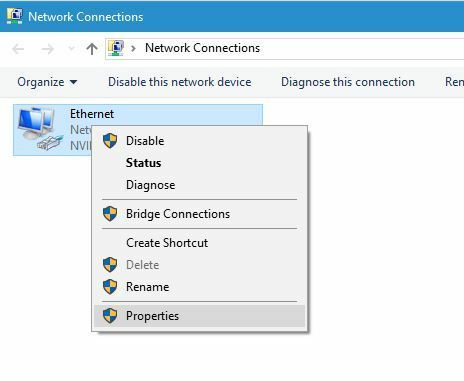
- Po otevření okna Vlastnosti vyberte internetový protokol verze 4 (TCP / IPv4) a klikněte na tlačítko Vlastnosti.
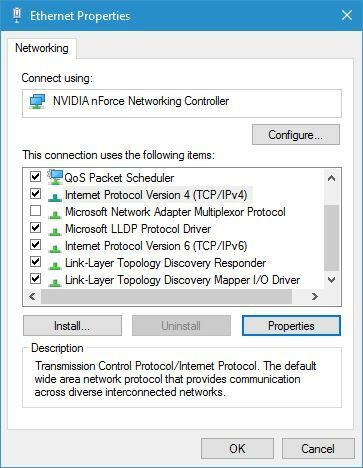
- Zaškrtněte přepínač „Použít následující adresy serverů DNS:“
- Zadejte tyto adresy serverů DNS (veřejné servery DNS společnosti Google): 8.8.8.8, 8.8.4.4
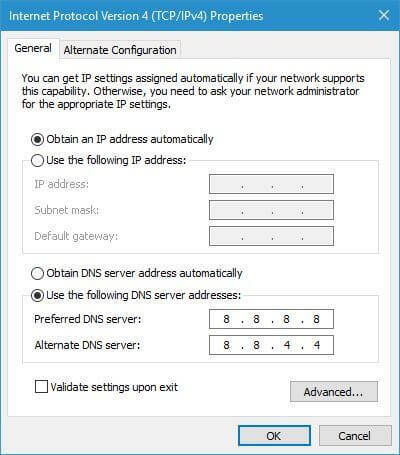
- Dvakrát stiskněte OK pro ukončení vlastností sítě
- Restartujte váš počítač
Řešení 8: Spusťte Windows Update
Nakonec byste měli zvážit aktualizace operačního systému Windows. Časté aktualizace společnosti Microsoft obsahují opravy zabezpečení; to může vyřešit jakékoli trendy problémy a zejména “tento server nemohl prokázat, že je […] jeho bezpečnostní certifikát pochází z […]“Chyba. Postup aktualizace operačního systému Windows:
- Přejděte na Start> zadejte „Aktualizace“Ve vyhledávacím poli a poté klikněte na„Windows Update" pokračovat.
- V okně Windows Update vyhledejte aktualizace a nainstalujte dostupné aktualizace.
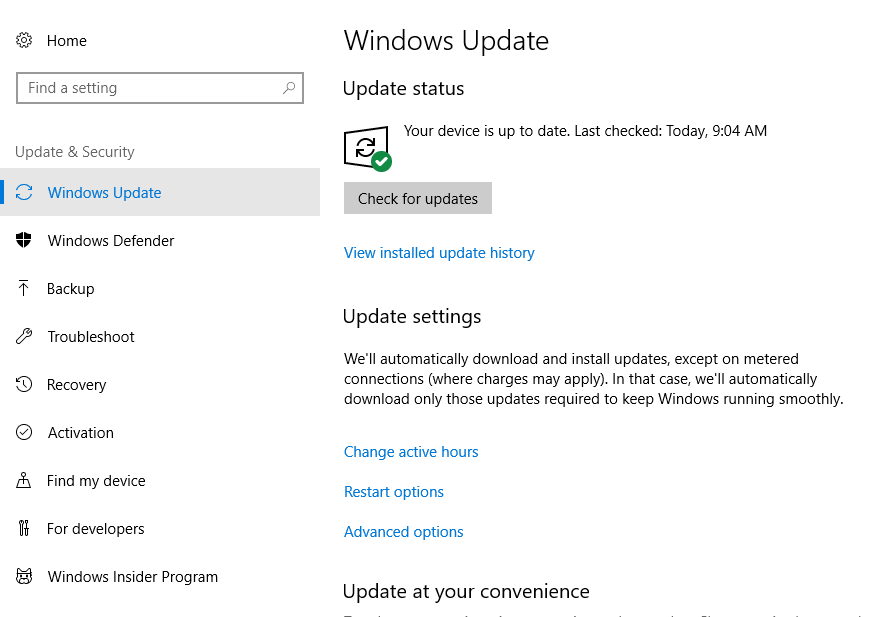
- Po dokončení procesu aktualizace restartujte počítač se systémem Windows.
Na závěr doufáme, že vám tento příspěvek bude užitečný při řešení výzvy „tento server nemohl dokázat, že jde o jeho bezpečnostní certifikát od“ na vašem počítači se systémem Windows.
Můžete však zvážit použití alternativního webového prohlížeče, jako je Mozilla Firefox, Microsoft Edge, Opera, Pale Moon a Internet Explorer. Znáte nějaké jiné řešení, které jsme nezmínili? Dejte nám vědět komentářem níže.
SOUVISEJÍCÍ PŘÍBĚHY KONTROLY:
- Oprava: „Aw, Snap! Při zobrazování této webové stránky došlo v prohlížeči Google Chrome k chybě
- Úplná oprava: Navigace při chybě certifikátu Microsoft Edge blokována
- Získáváte chyby e-mailových certifikátů? Zde je postup, jak tento problém vyřešit
![Co dělat, když Thunderbird stále žádá o heslo [VYŘEŠENO]](/f/35ac22107850fac862a37ed660447b75.webp?width=300&height=460)
![Jak opravit podivný hluk tiskárny [RYCHLÁ OPRAVA]](/f/341be832cf80a33814b114710b436256.jpg?width=300&height=460)
![Jak obnovit účet hosta v systému Windows 10 [RYCHLÝ PRŮVODCE]](/f/172643a0852cbb397d21d2bf61a7acfb.jpg?width=300&height=460)